Linux 纯字符界面的用途##
- 装逼必备
- 省资源,服务器一般不安装图形界面
- 图形界面崩溃后紧急救援
进入字符界面的正确方式##
目前新的 Linux 发行版基本上都使用 Systemd 作为 init 程序,不再使用 SysV init 和 Upstart init。所以如果想让系统启动后直接进入字符界面,应该使用如下命令:
sudo systemctl set-default multi-user.target
反过来,要让系统启动后直接进入图形界面,应该使用如下命令:
sudo systemctl set-default graphical.target
另外,Linux 本身提供有虚拟控制台的功能,使用 Ctrl + Alt + F1 到 Ctrl + Alt + F7 进行切换,其中有一个是图形界面,剩下的是字符界面。图形界面玩崩溃了,就不得不使用 Ctrl + Alt + F3 切换到字符界面进行救援。
关于 Framebuffer##
字符界面分两种,一种是不开启 Framebuffer 的,另一种是开启 Framebuffer 的。Framebuffer 是一种图形驱动,不开启 Framebuffer 就是真的全字符,不能改变分辨率,不能显示图像,不能截图。目前最新的 Linux 发行版默认开启 Framebuffer。控制 Framebuffer 开启和关闭,以及分辨率的方法,是设置 Grub2 的参数。修改 /etc/default/grub 文件,添加如下参数可以设置分辨率:
GRUB_GFXPAYLOAD_LINUX=1024x768x32
然后使用如下命令更新 GRUB2 配置:
sudo update-grub
其中的分辨率必须是我们的硬件支持的。可以通过 GRUB2 命令行中的 videoinfo 命令查看我们的硬件支持的分辨率。
如果要关闭 Framebuffer,则这样更改 GRUB2 的配置:
GRUB_GFXPAYLOAD_LINUX=text
同样,需要:
sudo update-grub
然后重启。
字符界面下联网##
以前在图形界面的时候,设置个网络、连接个 wifi 非常简单,玩儿似的,结果一进入纯字符界面就抓瞎。不联网,就不能下载和安装软件包,后面就玩不下去了。所以进入纯字符界面后,要解决的第一件事就是怎么联网。说到管理网络的工具,大家可以列举一大堆,什么 ipconfig、iwconfig、ip 等等。但是,在最新的 Linux 发行版中,已经是使用 NetManager 管理网络了。通过阅读 NetManager 的文档,可以知道它提供一个功能很强大的命令行工具,那就是 nmcli。通过 man nmcli 可以查看该工具的用法。如下图:
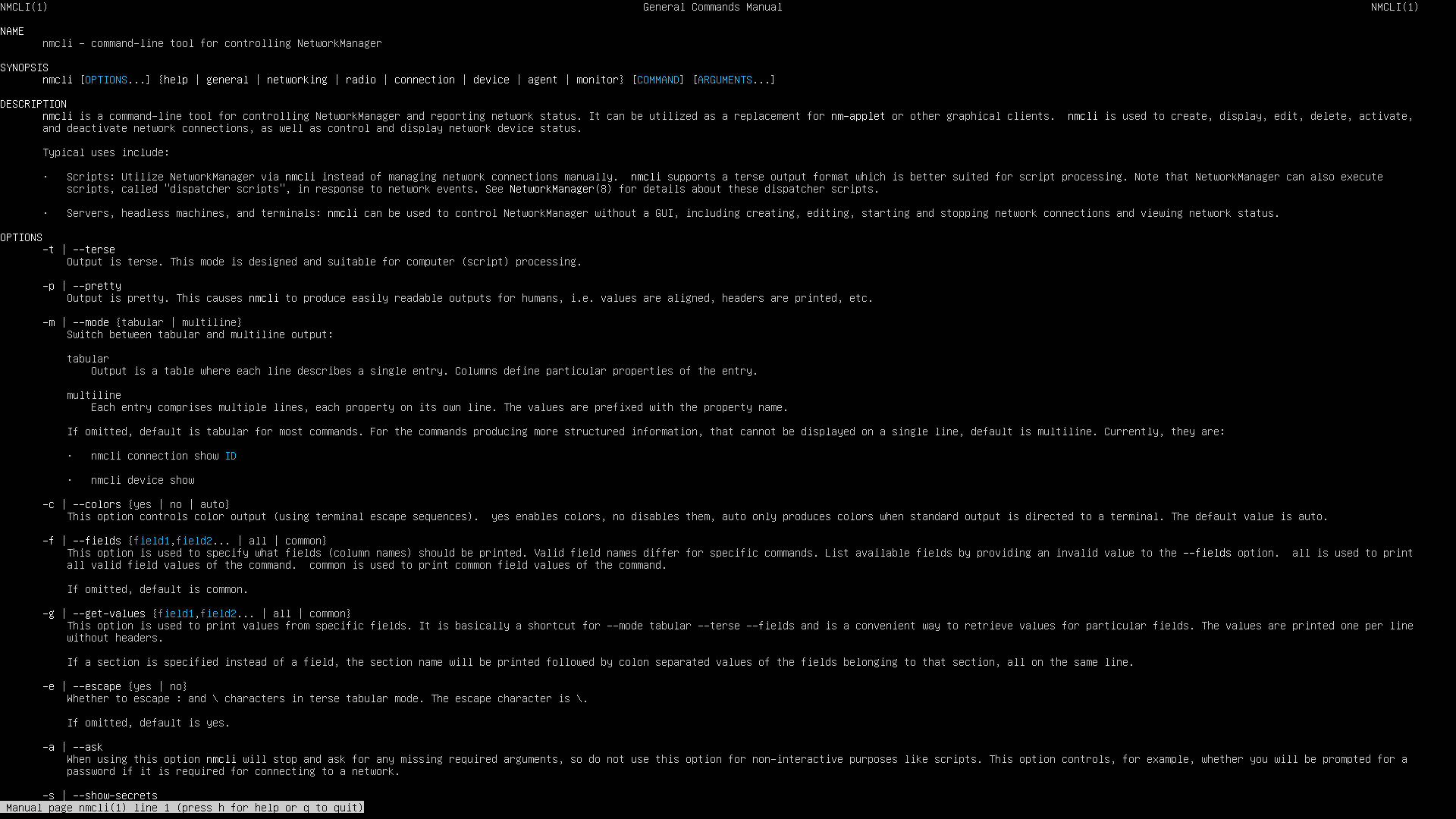
使用如下命令可以查看可用的 wifi 热点以及连接 wifi:
nmcli device status #查看网络连接的状态,可以看到各网卡的名称
nmcli device wifi list iface 网卡名称 #查看可用的 wifi 热点
nmcli device wifi connect **** password **** #连接 wifi,需要提供 wifi 的名称和密码
如下图:

连上了网,Ubuntu 就可以在纯字符界面下起飞了。
使用 fbterm##
通过上面的截图,发现两个问题:
- 在我的 1920x1080 的笔记本电脑屏幕上,默认的字实在是太小;
- 不能显示中文,上图中 wifi 热点名称含有中文的,都显示不出来。
解决办法是使用 fbterm。一举解决字体大小问题和中文显示问题。先安装 fbterm,使用如下命令:
sudo apt-get install fbterm
先使用sudo fbterm启动 fbterm 一次,再用exit命令退出,这样,fbterm 会自动生成一个默认的配置文件~/.fbtermrc,然后修改 ~/.fbtermrc 配置文件中的两行,设置使用的字体和字体大小,如下:
font-names=DejaVu\ Sans\ Mono
font-size=16
然后使用 sudo fbterm 命令启动 fbterm,就可以了。下面是看对比图,使用 fbterm 之前,Vim 的启动界面是不能显示中文的:

使用 fbterm 之后,中文可以正常显示:

使用 fbterm 之前,阅读代码是这样的:
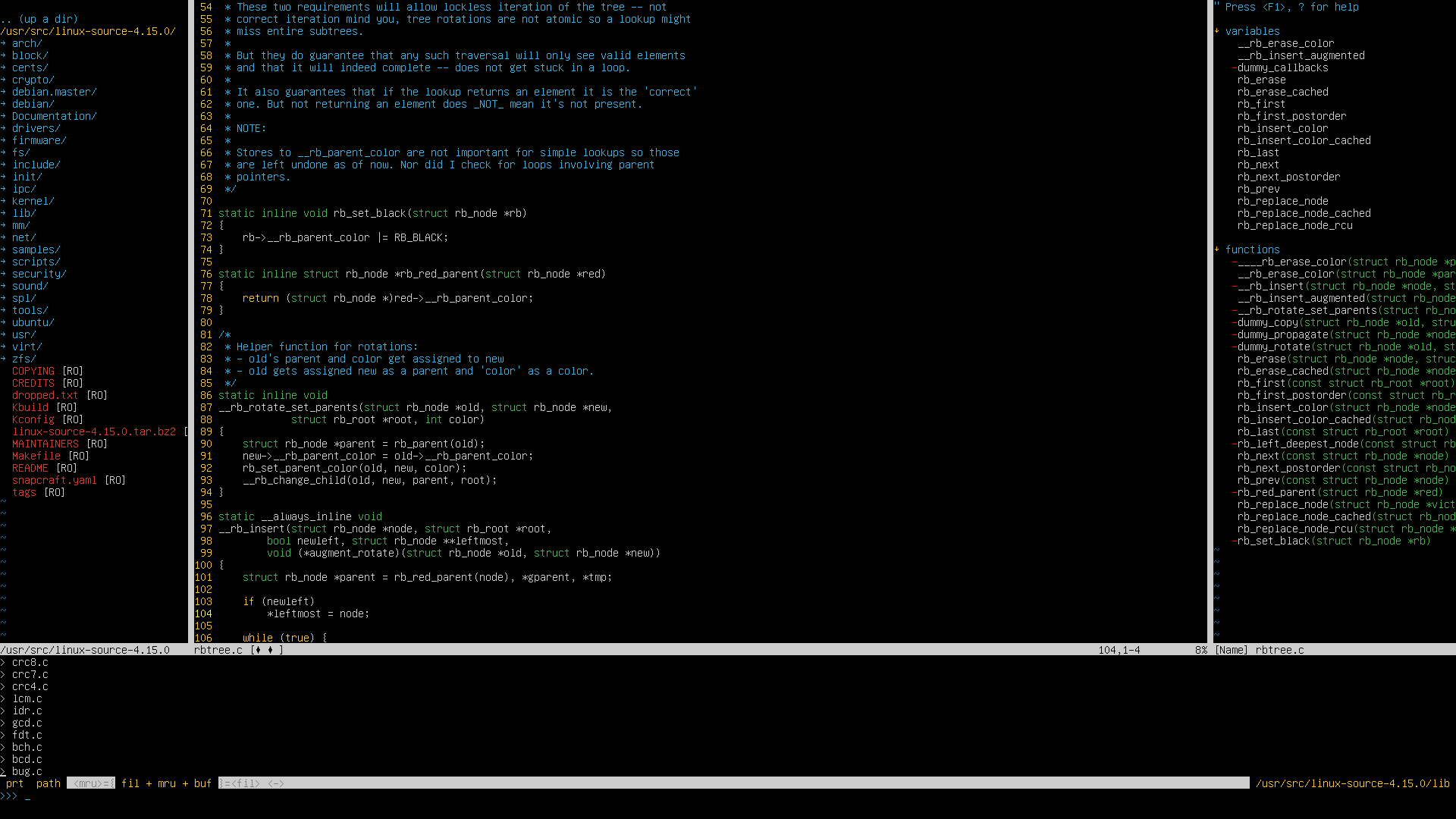
字非常的小,NERDTree 和 Tagbar 里面的符号显示也有问题。使用 fbterm 之后,就很漂亮了,如下图:

这才是全高清屏该有的显示效果嘛。关于在 fbterm 下输入中文,我尝试过 fbterm-ucimf,也尝试过 fcitx-frontend-fbterm,都没有成功。后来我就不试了,反正我也没有在全字符界面下输入中文的需求。
显示 Framebuffer 的信息##
使用 fbset 可以查看 Framebuffer 的信息,包括 Framebuffer 是否开启,分辨率是多少,由哪个内核模块提供支持等。使用如下命令安装 fbset:
sudo apt-get install fbset
使用sudo fbset -i命令查看 Framebuffer 的信息,如下图:

在 Framebuffer 下截图##
使用 fbgrab 可以在 Framebuffer 下进行截图。使用如下命令安装 fbgrab:
sudo apt-get install fbgrab
使用 fbgrab 命令的方式如下:
sudo fbgrab -c N filename.png #对 /dev/ttyN 对应的终端进行截图
sudo fbgrab -C N filename.png #先跳转到 /dev/ttyN 对应的终端,再进行截图
sudo fbgrab -s N filename.png #先等待 N 秒,再进行截图
我前面的图片都是使用 fbgrab 截的,这里就不贴图了。
在 Framebuffer 下查看图片##
使用 fbi 可以在 Framebuffer 下查看图片,同样使用sudo apt-get install fbi安装这个软件。在看图界面下按 H 键,还会显示帮助信息。如下图:

在纯字符界面下上网##
使用老牌的上网工具 w3m,安装方式sudo apt-get install w3m,然后使用w3m https://www.cnblogs.com/就可以访问博客园了,只有文字哦,图片就不要想了。效果如下图:
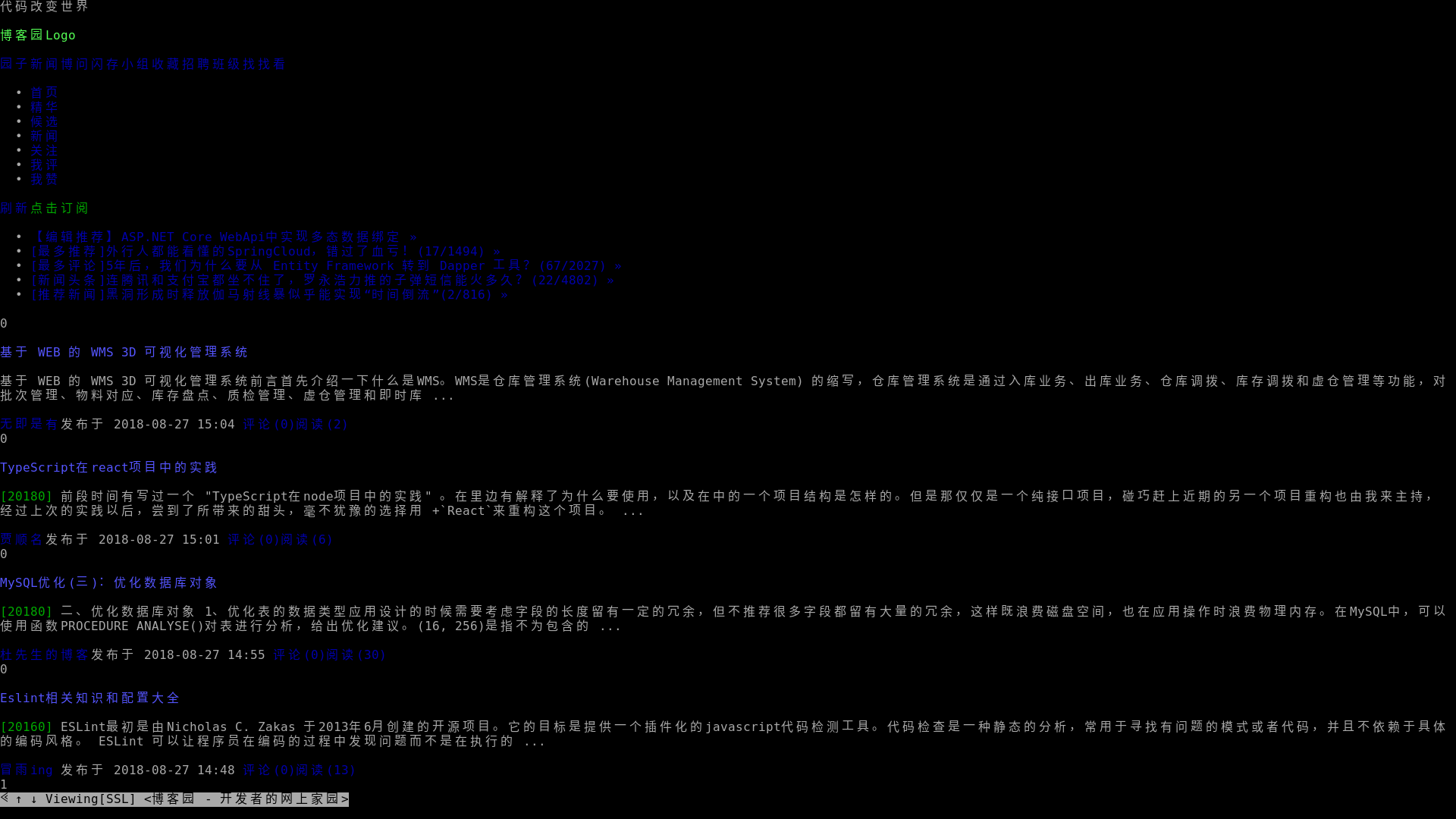
当然,必须在 fbterm 下执行才能显示中文。
视频播放##
使用 mplayer 播放器可以播放视频,通过mplayer -vo help命令可以看到,mplayer 支持很多种视频驱动,而 Framebuffer 正是其中一种。使用sudo mplayer -vo fbdev2 badapple.mp4播放 Bad Apple 的 PV 视频,效果如下:

因为这里要录制 gif 动画,所以我使用了虚拟机运行 Linux,Framebuffer 的分辨率设置为 1024x768。同样,通过上面的mplayer -vo help命令,还可以看到 mplayer 支持使用 libaa 库,将视频播放为字符画。据我观察,只有在图形界面下效果才可以,纯字符界面不行。使用mplayer -vo aa -moniterpixelaspect 0.5 badapple.mp4播放,效果如下:
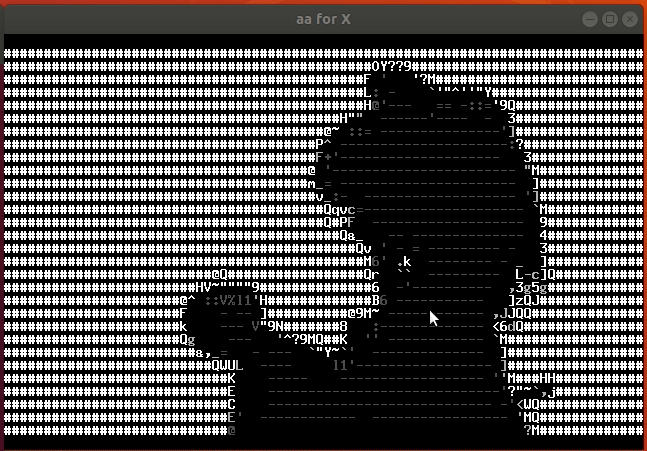
屏保和装逼##
当然是 cmatrix 啦。效果如下:
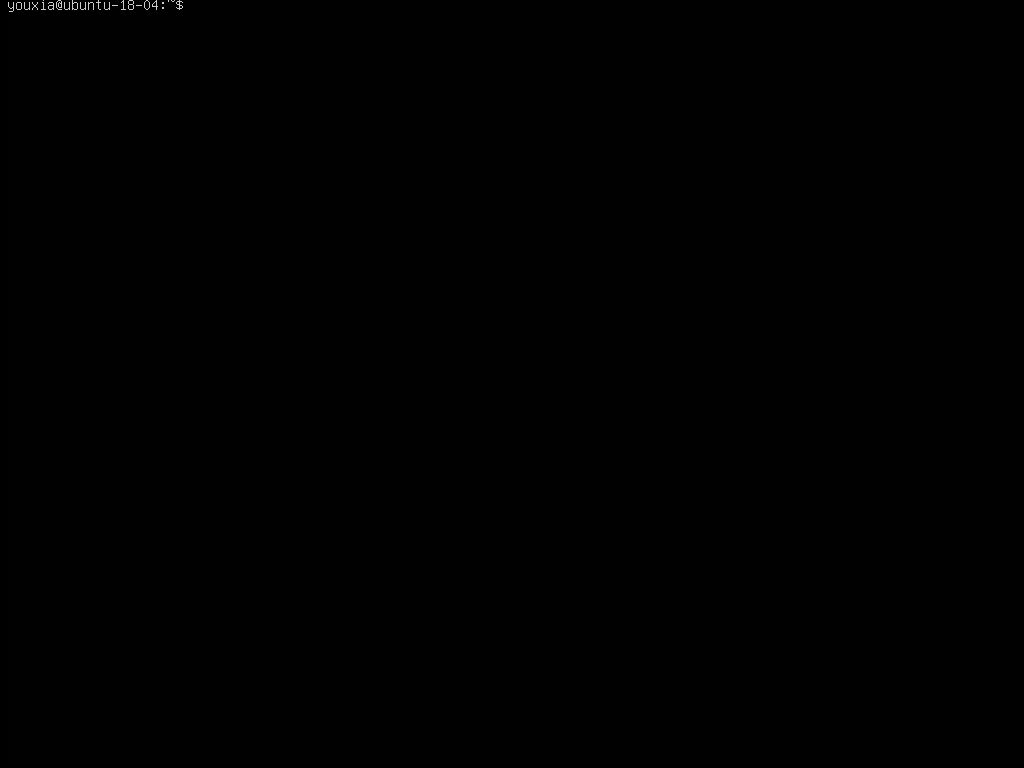

 关于 Linux 字符界面的一些玩法。
关于 Linux 字符界面的一些玩法。
